Grafikdesign kan ofta vara en utmaning, särskilt när det handlar om att manipulera former och objekt. I den här tutorialen lär du dig hur du effektivt roterar och spegelvänder objekt för att förbättra dina designer. Med transformationsverktygen i Adobe Illustrator står en värld av kreativa möjligheter framför dig. Låt oss sätta igång direkt!
Viktigaste insikter
- Roterande av objekt sker genom att ange en rotationspunkt, antingen manuellt eller genom att ange en vinkel.
- Alt-tangenten möjliggör skapande av kopior medan man roterar.
- Med spegelverktyget kan du spegelvända objekt horisontellt eller vertikalt.
- Det finns flera sätt att aktivera transformationsverktygen, inklusive direktval och via menysalternativ.
Steg-för-steg-guide
Förstå verktygskategorin
Transformationsverktygen är en helt speciell kategori i verktygsfältet i Illustrator. De gör det möjligt för dig att rotera och spegelvända objekt. Det är viktigt att bli bekant med dessa verktyg för att optimera dina designer.
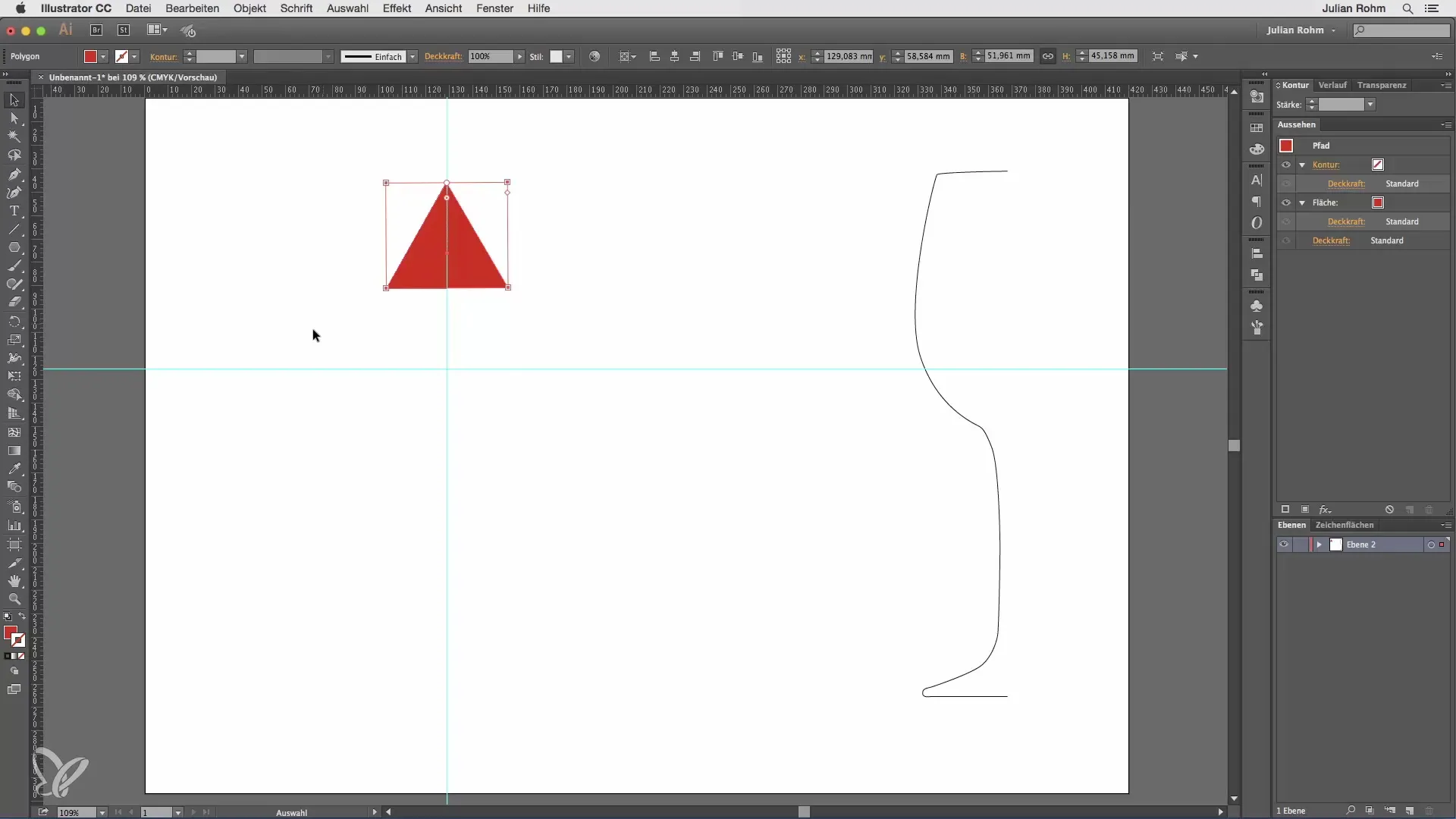
Använda roteringsverktyget
Börja med roteringsverktyget som finns längst upp i verktygsfältet. För att rotera ett objekt måste du först skapa en ankepunkt. Denna punkt fungerar som rotationscentrum.
Placera rotationscentrum på en viktig punkt på ditt objekt där du vill ställa in rotationen av formen. När du sätter centrum vid en viss ankepunkt kan du rotera objektet runt den punkten genom att dra.
Ange en vinkel för rotationen
Ett annat sätt att styra rotationen är att dubbelklicka på roteringsverktyget. Detta öppnar en dialogruta där du kan ange önskad vinkel. Rotationscentrum flyttas som standard till mitten av objektet.
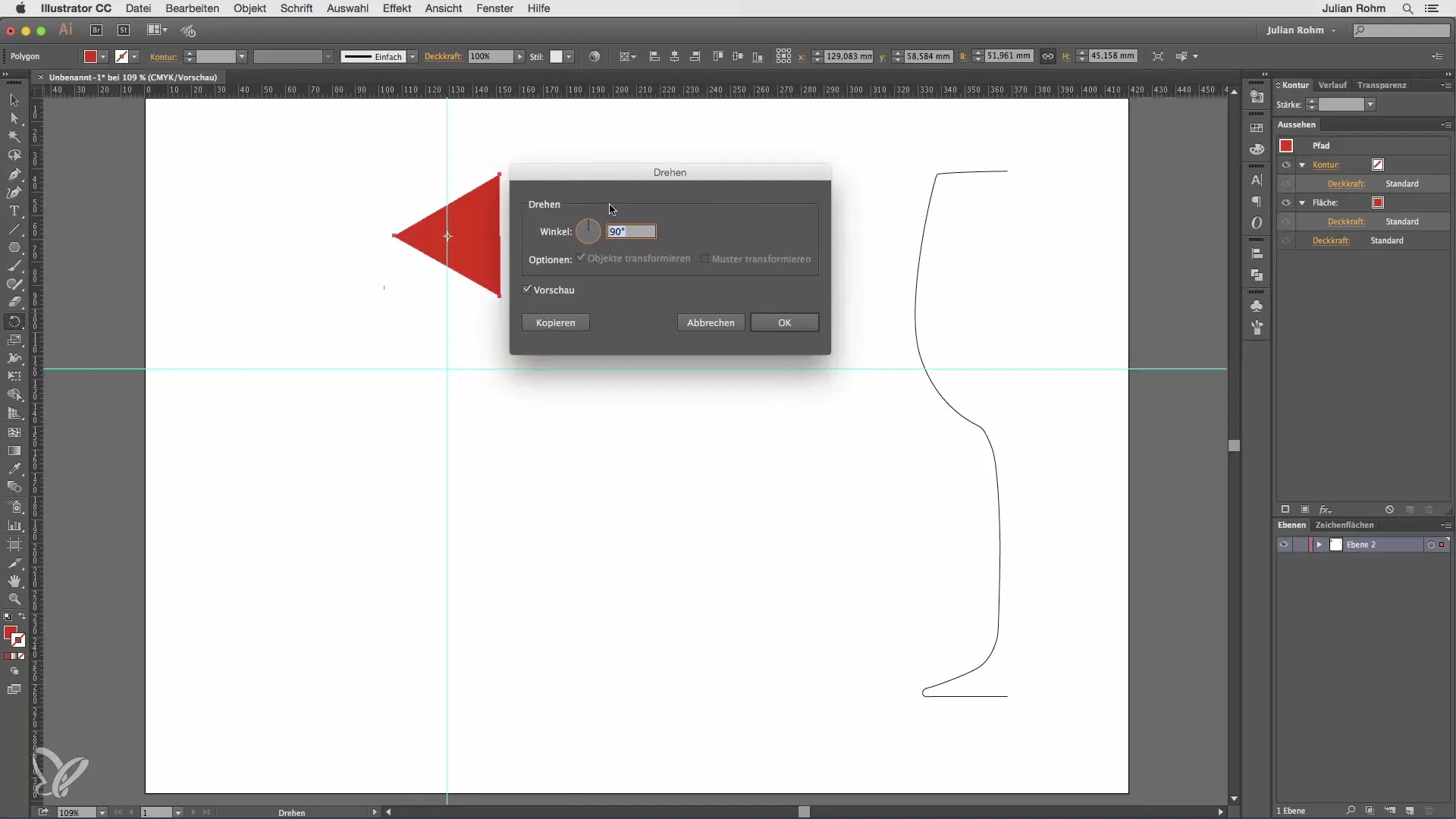
När du har ställt in vinkeln kan du antingen bekräfta med "OK" för att rotera objektet, eller så väljer du "Kopiera" för att skapa en kopia av objektet som roteras med den angivna vinkeln.
Flera rotationer med Alt-tangenten
Vill du justera din rotationsprocess ytterligare? Håll ned Alt-tangenten medan du använder roteringsverktyget. Du kommer att se små punkter bildas runt din muspekare som gör att du kan placera rotationspunkten fritt.
Efter att ha angett centrum öppnas dialogrutan igen och du kan ange vinkeln, till exempel 90°. Här kan du också bekräfta med "Kopiera" för att skapa flera objekt med samma rotationsvinkel.
Om du vill upprepa det, tryck helt enkelt på "Command + D" (Mac) eller "Ctrl + D" (Windows). Detta kommer att upprepa den senaste kommandot och du kan snabbt skapa flera roterade objekt.
Använda spegelverktyget
Under roteringsverktyget finns spegelverktyget. Med detta kan du spegelvända objekt för att uppnå en symmetrisk design. Ett enkelt exempel skulle vara ett vinglas vars ena halva du vill fullfölja med denna funktion.
För att använda spegelverktyget, välj först objektet och dubbelklicka på spegelverktyget i verktygsfältet. En dialogruta öppnas som ger dig möjlighet att välja mellan horisontell eller vertikal spegelvändning.
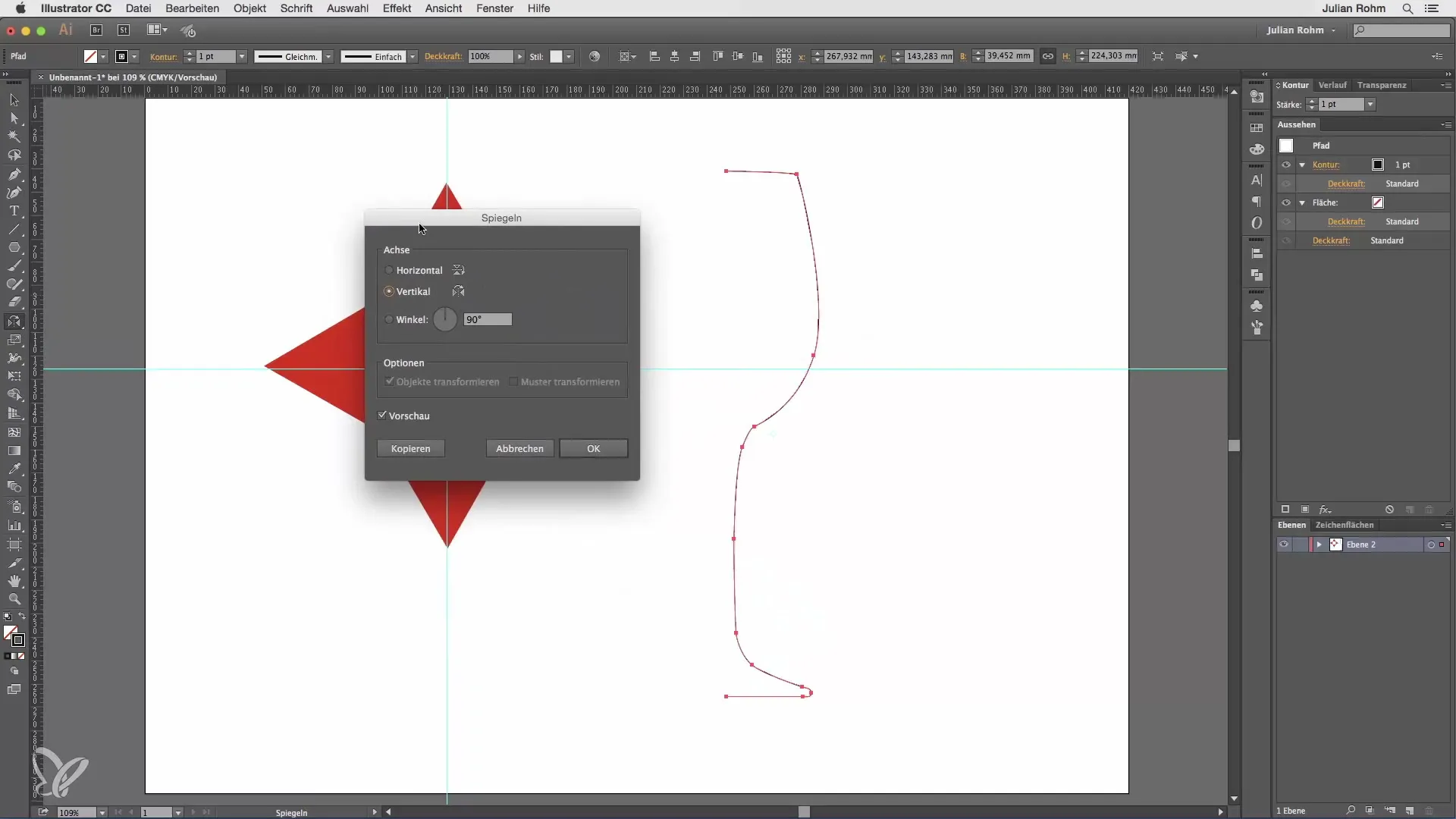
Välj spegelaxeln och ange en vinkel om nödvändigt. Jag rekommenderar att stanna vid vertikal spegelvändning och bekräfta med "Kopiera" för att skapa en andra halva av vinglaset.
Därefter kan du flytta den nya halvan med hjälp av markeringsverktyget för att fullfölja ditt vinglas. Se hur enkelt det är att skapa symmetri i dina designer!
Alternativ spegelvändning via menyn
Det är inte nödvändigt att alltid välja spegelverktyget direkt i verktygsfältet. Du kan också gå via menyn "Objekt", sedan "Transformera" och "Spegelvända" för att nå samma dialogruta.
Dessa alternativ ger dig mer flexibilitet och kontroll över ditt arbete och gör det möjligt för dig att utforma mer effektivt.
Sammanfattning – Illustrator Tutorial: Roterande & Spegelvändning för nybörjare
I denna guide har du lärt dig grunderna för att rotera och spegelvända i Adobe Illustrator. Du vet nu hur du kan placera ankepunkter, ange vinklar och spänna objekt för att skapa imponerande designer. Använd dessa färdigheter för att berika dina grafiska projekt!
Vanliga frågor
Hur kan jag rotera objekt i Illustrator?Du kan rotera objekt genom att välja roteringsverktyget, sätta en ankepunkt och sedan dra eller ange en vinkel i dialogrutan.
Finns det ett sätt att skapa flera objekt med samma rotationsvinkel?Ja, genom att hålla ned Alt-tangenten medan du roterar och sedan använda "Command+ D" eller "Ctrl+ D" för att upprepa processen.
Hur spegelvänder jag ett objekt i Illustrator?Välj objektet, dubbelklicka på spegelverktyget eller gå via menyn "Objekt" och välj spegelalternativet för att öppna dialogrutan.
Kan jag använda trådvisning medan jag roterar eller spegelvänder?Ja, du kan aktivera trådvisning för att underlätta arbetet under rotation och spegelvändning.
Var hittar jag transformationsverktygen i Illustrator?Transformationsverktygen finns i verktygsfältet, bland dem roterings- och spegelverktygen.


